introduzione
Quando apri il sito Web di Facebook sul tuo iPhone, il tuo browser web caricherà la versione mobile del sito. Se desideri accedere alla versione desktop di Facebook, puoi farlo in Safari, Chrome, Edge e Firefox.
Quasi tutti i browser web sul tuo iPhone ti consentono di richiedere la versione desktop di un sito. Quando utilizzi questa funzione, il tuo browser carica la versione desktop del sito.
Visualizza la versione desktop di Facebook in iPhone Safari
Se utilizzi Safari come browser principale sul tuo iPhone, puoi facilmente caricare la versione PC di Facebook.
Per iniziare, apri Safari sul tuo iPhone e vai al sito Web di Facebook. Verrà lanciata la versione mobile.
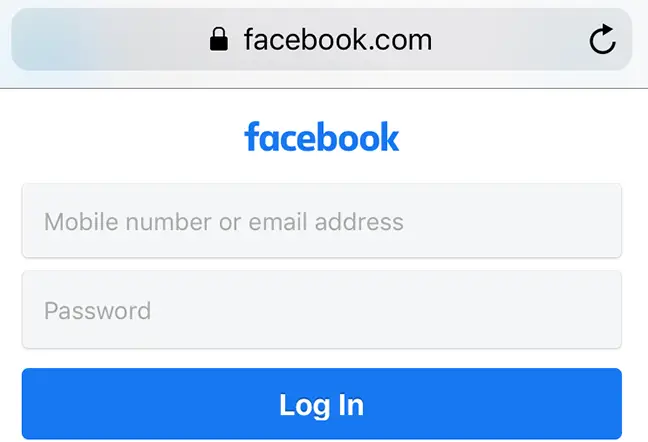
Quando la pagina Web è stata caricata, premi il pulsante di condivisione nella parte inferiore di Safari (un'icona a forma di freccia su).
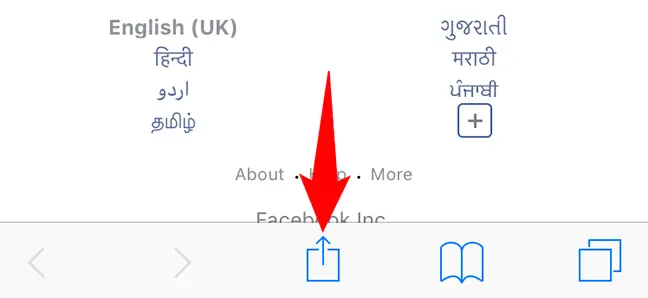
Seleziona "Richiedi sito desktop" dal menu di condivisione.
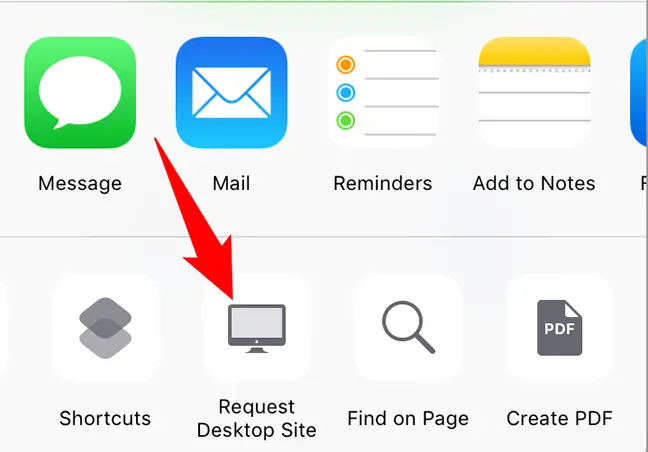
Safari ricaricherà il sito Facebook, ma questa volta caricherà la versione desktop.
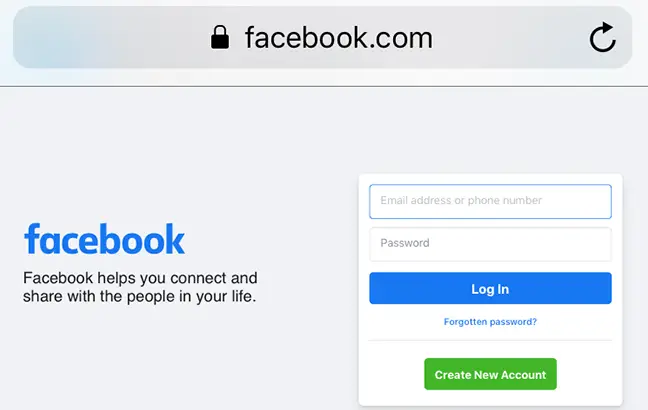
Per accedere rapidamente alla versione desktop di Facebook, carica prima il sito mobile, quindi tieni premuto il simbolo di aggiornamento nell'angolo in alto a destra di Safari e scegli "Richiedi sito desktop".
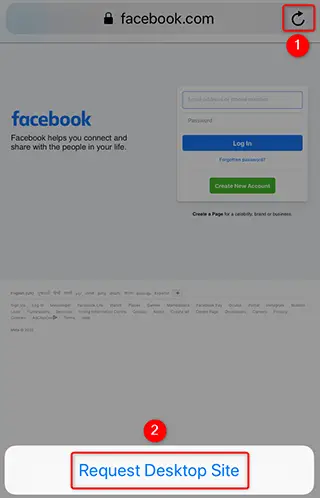
Hai finito. Divertiti a visualizzare la versione PC del tuo sito Web preferito sul tuo telefono!
Carica il sito desktop dell'iPhone di Facebook in Chrome o Edge.
È possibile accedere alla versione desktop di Facebook anche utilizzando Google Chrome e Microsoft Edge sul tuo iPhone. Per iniziare, esegui uno di questi browser e vai al sito Web di Facebook.
Quando la pagina web viene caricata, premi i tre punti nell'angolo in basso a destra del browser.
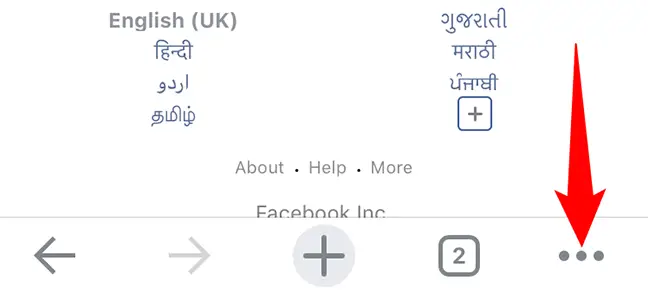
Se stai utilizzando Chrome, scegli "Richiedi sito desktop" dall'opzione visualizzata. Se stai utilizzando Edge, scegli "Visualizza sito desktop" dal menu a tre punti.
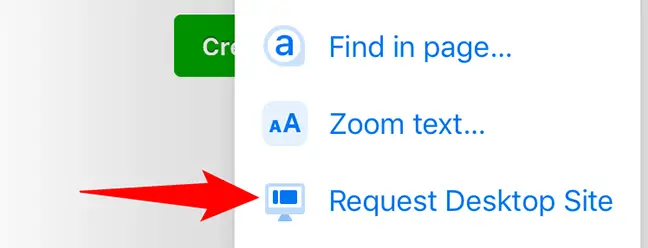
Il tuo browser web aggiornerà Facebook e ti offrirà l'accesso alla versione PC del sito. Sei pronto per partire.
In Mozilla Firefox, vai al sito desktop di Facebook sul tuo iPhone
Anche visualizzare la versione desktop di Facebook o di qualsiasi altro sito Web su Firefox è semplice.
Inizia avviando Firefox e visitando il sito Web di Facebook. Quindi, nell'angolo in alto a destra di Firefox, premi i tre punti.
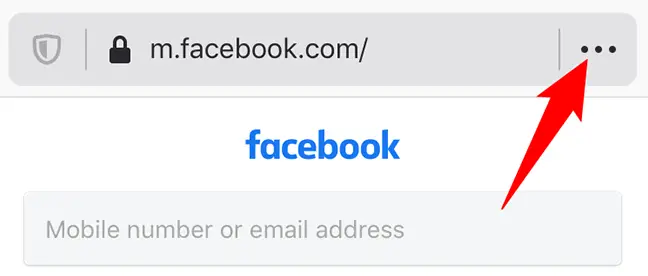
Seleziona "Richiedi sito desktop" dall'opzione "Azioni pagina" visualizzata.
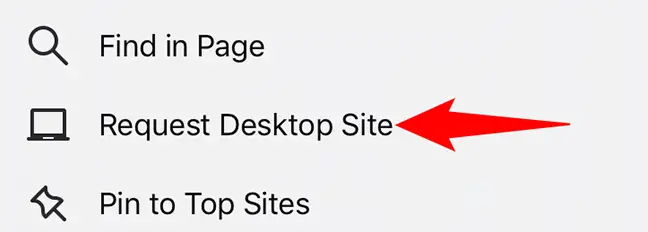
Consenti al browser di aggiornare la versione desktop di Facebook. Questa è la fine.
Puoi anche fare il contrario (accedere ai siti mobili dal desktop), se lo desideri.


